Cách nhập ảnh & video từ máy ảnh bằng thư viện ảnh
Nếu bạn là kiểu người luôn chuẩn bị sẵn máy ảnh(camera ready) để có được bức ảnh chân thực hoàn hảo đó, Thư viện ảnh(Photo Gallery) có thể trở thành một trong những công cụ yêu thích của bạn. Nó cho phép bạn nhập và sắp xếp ảnh của mình, thực hiện các chỉnh sửa nhỏ và chia sẻ chúng với bạn bè. Nó thậm chí còn có một số chức năng nâng cao cho phép bạn kết hợp nhiều ảnh theo những cách thú vị. Tuy nhiên, trong hướng dẫn này, trước tiên chúng tôi sẽ trình bày cách sử dụng Thư viện ảnh(Photo Gallery) để nhập ảnh và video vào máy tính và thiết bị Windows của bạn , từ bất kỳ thiết bị kỹ thuật số nào: máy ảnh kỹ thuật số, điện thoại thông minh và thẻ nhớ.
LƯU Ý:(NOTE:) Cần lưu ý rằng trong khi hầu hết hướng dẫn này đề cập đến hình ảnh, Thư viện ảnh(Photo Gallery) có thể xử lý việc nhập video cũng như ảnh. Bạn có thể sử dụng ứng dụng này để nhập ảnh và video từ mọi loại thiết bị, không chỉ máy ảnh kỹ thuật số. Các quy trình chi tiết trong hướng dẫn này cũng áp dụng cho điện thoại thông minh và thẻ nhớ.
Cách bắt đầu trình hướng dẫn nhập ảnh và video từ thư viện ảnh(Import Photos And Videos Wizard From Photo Gallery)
Trước tiên, bạn cần khởi động Thư viện ảnh(Photo Gallery) .
Trong Windows 8.1 , bạn có thể mở ứng dụng này bằng cách nhập "ảnh"("photo") khi đang ở trên màn hình Bắt đầu(Start) và chọn Thư viện ảnh(Photo Gallery) từ danh sách kết quả tìm kiếm.

Trong Windows 7, nhấp vào nút Bắt đầu(Start) , nhập từ "ảnh"("photo") vào hộp tìm kiếm và nhấp vào kết quả tìm kiếm Thư viện ảnh(Photo Gallery) .

Sau khi Thư viện ảnh(Photo Gallery) mở ra, hãy cắm máy ảnh kỹ thuật số hoặc điện thoại thông minh(camera or smartphone) của bạn qua USB . Sau khi thiết bị được Windows phát hiện và cài đặt , bạn sẽ thấy trong Thư viện ảnh(Photo Gallery) rằng thiết bị được hiển thị trong một danh mục mới, có tên là Thiết bị(Devices) .
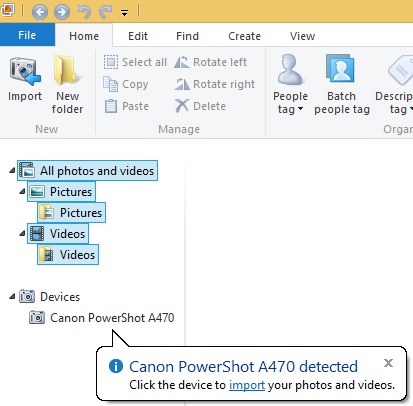
Bấm hoặc gõ nhẹ vào nút Nhập(Import) nằm trên tab Trang đầu của ruy-băng, trong phần (Home)Mới(New) . Trình hướng dẫn Nhập Ảnh và Video(Import Photos and Videos) hiện được hiển thị. Chọn thiết bị bạn đang nhập và nhấp hoặc nhấn vào Nhập(Import) .
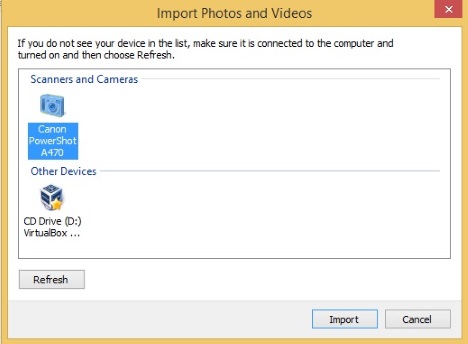
Ngoài ra, bạn có thể bỏ qua các bước trước đó bằng cách nhấp hoặc nhấn vào máy ảnh, trong danh sách Thiết bị(Devices) . Trình hướng dẫn Nhập Ảnh và Video(Import Photos and Videos) sẽ kiểm tra máy ảnh của bạn để tìm ảnh và video. Chờ(Wait) cho đến khi kiểm tra được thực hiện. Tùy thuộc vào dung lượng dữ liệu trên thiết bị của bạn, quá trình kiểm tra này sẽ mất vài giây hoặc vài phút.
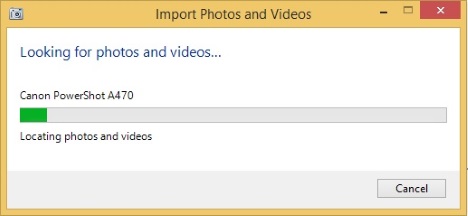
Bạn được hiển thị số lượng ảnh và video được tìm thấy và bạn có thể chọn cách bạn muốn tiếp tục nhập.

Nếu bạn muốn nhập tất cả ảnh và video từ thiết bị của mình, hãy đọc phần tiếp theo. Nếu bạn chỉ muốn nhập một nhóm ảnh và video, hãy đọc phần sau phần tiếp theo.
Cách nhập tất cả ảnh từ thiết bị của bạn
Chọn "Nhập tất cả các mặt hàng mới ngay bây giờ"("Import all new items now") . Bạn cũng có thể nhập tên cũng như thêm thẻ cho ảnh mà bạn muốn nhập. Khi hoàn tất, hãy nhấp hoặc nhấn vào (click or tap) Nhập(Import) .

Quá trình nhập(import process) hiện đã bắt đầu. Tại thời điểm này, bạn có tùy chọn xóa tệp khỏi máy ảnh, sau khi quá trình nhập(import process) hoàn tất, bằng cách nhấp vào hộp kiểm có nhãn "Xóa sau khi nhập".("Erase after importing".)

Khi quá trình nhập kết thúc, Thư viện ảnh(Photo Gallery) sẽ hiển thị ảnh và video mà nó đã nhập. Chúng được đặt trong một thư mục có tên mà bạn đã nhập trước khi nhập chúng.
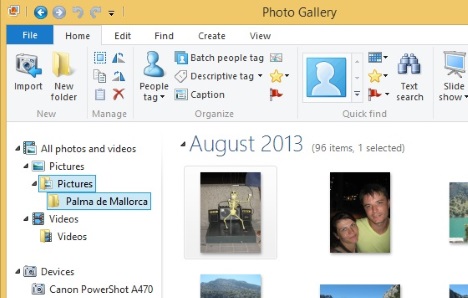
Cách nhập một nhóm (A Limited Group)ảnh giới hạn từ thiết bị của(Pictures From Your Device) bạn
Bạn cũng có thể nhập một số lượng nhỏ ảnh và video. Chọn "Xem lại, sắp xếp và nhóm các mục cần nhập"("Review, organize, and group items to import") và nhấp hoặc nhấn Tiếp theo(Next) .

Bây giờ bạn được hiển thị một danh sách các nhóm. Chúng được tạo dựa trên ngày và giờ bạn chụp ảnh và quay video. Bạn có thể điều chỉnh số lượng nhóm bằng cách di chuyển thanh trượt "Điều chỉnh nhóm"("Adjust groups") sang trái hoặc sang phải. Thư viện ảnh(Photo Gallery) sử dụng phạm vi thay đổi từ 0,5 giờ đến 30 ngày để tạo một nhóm duy nhất. Đối với mỗi nhóm ảnh và video, bạn có thể nhập tên và thêm thẻ, giống như khi nhập tất cả ảnh và video.
Bạn có thể Chọn Tất cả(Select All) các nhóm để nhập chúng hoặc bạn có thể nhấp hoặc chạm vào Mở rộng tất cả(Expand all) và chỉ chọn ảnh và video mà bạn muốn nhập.
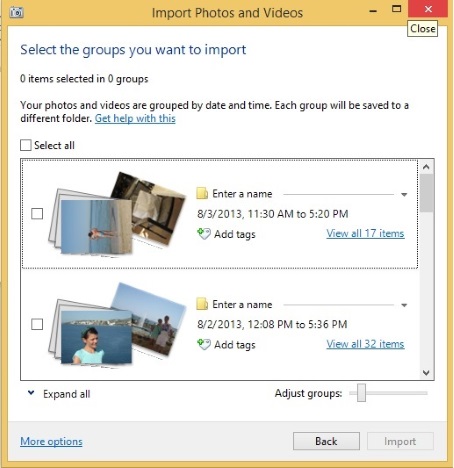
Khi bạn chọn xong những gì bạn muốn nhập, hãy nhập tên và các thẻ thích hợp rồi nhấp hoặc nhấn vào (click or tap) Nhập(Import) . Tại thời điểm này, bạn có tùy chọn xóa tệp khỏi máy ảnh, sau khi quá trình nhập(import process) hoàn tất, bằng cách nhấp vào hộp kiểm có nhãn "Xóa sau khi nhập".("Erase after importing".)
Khi quá trình nhập kết thúc, Thư viện ảnh(Photo Gallery) sẽ mở ra và hiển thị cho bạn các mục mà nó đã nhập.
Cách nhập ảnh & video từ thẻ nhớ(Import Pictures & Videos From Memory Cards)
Phần lớn hướng dẫn này đề cập đến việc nhập ảnh và video từ máy ảnh kỹ thuật số của bạn. Tuy nhiên, máy ảnh kỹ thuật số lưu ảnh trên thẻ nhớ(memory card) mà bạn có thể cắm trực tiếp vào máy tính có đầu đọc thẻ nhớ(memory card reader) . Quy trình nhập ảnh và video từ thẻ nhớ(memory card) hoạt động tương tự trong Thư viện ảnh(Photo Gallery) . Sự khác biệt duy nhất là bạn được hiển thị một tên khác cho thiết bị mà bạn đang sử dụng cho quá trình nhập(import process) .
Phần kết luận
Như bạn có thể thấy, Thư viện ảnh(Photo Gallery) giúp bạn dễ dàng nhập ảnh và video vào máy tính Windows(Windows computer) của mình , từ bất kỳ thiết bị nào: máy ảnh kỹ thuật số, điện thoại thông minh, thẻ nhớ, v.v. Bạn cũng có thể sử dụng ứng dụng này để xem ảnh và video của mình , sắp xếp chúng và chỉnh sửa chúng. Để tìm hiểu cách thực hiện các tác vụ như vậy, hãy đọc các bài viết được đề xuất bên dưới.
Related posts
Cách kiểm tra và sử dụng webcam của bạn trong Windows 10, với ứng dụng Máy ảnh
Cách xuất bản ảnh của bạn trên Facebook bằng thư viện ảnh
Giới thiệu Windows 8: Cách sử dụng ứng dụng Camera để quay video
Làm thế nào để sử dụng Audacity để đảo ngược âm thanh trong Windows
Cách chọn GPU mặc định cho chơi game hoặc ứng dụng trong Windows 10
Cách tắt hoặc bật âm thanh khởi động trong Windows
Chế độ trò chơi trong Windows 10: Kiểm tra hiệu suất trong cuộc sống thực trong các trò chơi hiện đại
Tạo nhạc chuông tùy chỉnh miễn phí cho mọi điện thoại thông minh với Trình tạo nhạc chuông
Làm cho Windows 10 khởi động bằng âm thanh từ Windows 7 trở lên các phiên bản cũ hơn
Giới thiệu Windows 8.1: Cách sử dụng ứng dụng quét để quét tài liệu
5 cách đổi tên ổ đĩa bất kỳ trong Windows 10
Cách xóa điện thoại của bạn khỏi Windows 10 (Không liên kết liên kết điện thoại)
Cách đặt micrô mặc định trong Windows 10 -
Cách sử dụng Trình chống phân mảnh ổ đĩa của Windows 7
Máy tính xách tay, máy tính xách tay hoặc máy tính bảng của bạn là mô hình nào? 8 cách để tìm hiểu
Làm thế nào để sử dụng Windows Mobility Center trong Windows 10
Cách chỉnh sửa thẻ & chú thích cho ảnh của bạn trong Windows Photo Gallery
Cách tùy chỉnh các lược đồ âm thanh cho Windows 10
Cách định cấu hình micrô và loa trong Skype dành cho Windows 10
Cách kết nối Android với Windows 10 với Your Phone Companion
